क्या आपके सैमसंग फोन या टैबलेट पर पॉप-अप विज्ञापन आपका ध्यान भटका रहे हैं? चाहे आपको वेब पर ब्राउज़ करते समय पॉप-अप का सामना करना पड़ा हो गैलेक्सी टैब S8 प्लस या आप पर कष्टप्रद पॉप-अप विज्ञापनों का अनुभव हो रहा है S22 अल्ट्रालॉक स्क्रीन या ऐप्स में, थोड़ा अधिक परेशान करने वाला है।
अंतर्वस्तु
- ऐप्स में पॉप-अप विज्ञापनों को कैसे रोकें
- सैमसंग इंटरनेट में पॉप-अप विज्ञापनों को कैसे रोकें
- क्रोम में पॉप-अप विज्ञापनों को कैसे रोकें
- Chrome में विशिष्ट वेबसाइटों के लिए अनुमतियाँ कैसे जाँचें
- सैमसंग ग्लोबल गोल्स में पॉप-अप विज्ञापनों को कैसे रोकें
अनुशंसित वीडियो
आसान
10 मिनटों
सैमसंग फ़ोन या टैबलेट
परवाह नहीं! इन विज्ञापनों को उनके ट्रैक में बंद करना आसान है, और हम आपको ऐसा करने के कई अलग-अलग तरीके दिखाएंगे।
ऐप्स में पॉप-अप विज्ञापनों को कैसे रोकें
ऐप्स में या आपकी लॉक स्क्रीन पर पॉप-अप विज्ञापन संभवतः किसी तृतीय-पक्ष ऐप के कारण होते हैं, इसलिए उनसे छुटकारा पाने का सबसे आसान तरीका अक्षम करना है या ऐप अनइंस्टॉल करें. यदि समस्या ऐसी है जो हाल ही में शुरू हुई है, तो आप Google Play Store का उपयोग करके देख सकते हैं कि कौन से ऐप्स हाल ही में अपडेट या इंस्टॉल किए गए थे, फिर उन्हें एक-एक करके अनइंस्टॉल करें जब तक कि विज्ञापन दिखाई न दें। ऐसा कैसे करें यहां बताया गया है:
स्टेप 1: अपने फ़ोन या टैबलेट पर Google Play Store लॉन्च करें।
चरण दो: ऊपर दाईं ओर से अपना प्रोफ़ाइल चित्र चुनें, फिर चुनें ऐप्स और डिवाइस प्रबंधित करें.
संबंधित
- इस फ्लैश डील के साथ सैमसंग गैलेक्सी वॉच 5 पर $80 तक की बचत करें
- मैं अभी भी एक महत्वपूर्ण कारण से सैमसंग गैलेक्सी S23 अल्ट्रा का उपयोग कर रहा हूं
- अपने iPhone पर किसी और की Apple ID से कैसे छुटकारा पाएं
चरण 3: शीर्ष मेनू से, चुनें प्रबंधित करना.
चरण 4: ऐप्स और गेम्स के बगल वाले मेनू से, चुनें हाल ही में अद्यतित.
आपको हाल ही में अपडेट किए गए सभी ऐप्स सूचीबद्ध दिखेंगे, और अब उन ऐप्स को अनइंस्टॉल करने का प्रयास कर सकते हैं जो आपको लगता है कि पॉप-अप का कारण बन रहे हैं।
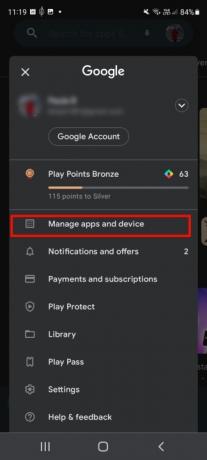
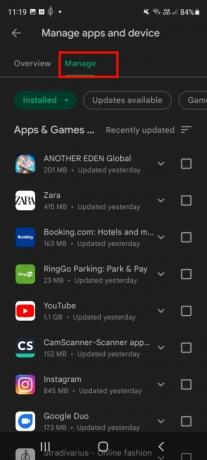

सैमसंग इंटरनेट में पॉप-अप विज्ञापनों को कैसे रोकें
यदि आप सैमसंग इंटरनेट का उपयोग करके वेब ब्राउज़ करते समय परेशान करने वाले पॉप-अप विज्ञापन देख रहे हैं, तो उनसे हमेशा के लिए छुटकारा पाने का तरीका यहां दिया गया है:
स्टेप 1: सैमसंग इंटरनेट लॉन्च करें।
चरण दो: नीचे दाईं ओर तीन पंक्तियों वाला मेनू चुनें।
चरण 3: चुनना समायोजन.
चरण 4: चुनना साइटें और डाउनलोड.
चरण 5: टॉगल ऑन करें ब्लॉक पॉप अप.
चरण 6: आप मुख्य पर वापस भी नेविगेट कर सकते हैं समायोजन मेनू और चयन करें विज्ञापन अवरोधक, फिर सुझाए गए विज्ञापन अवरोधकों में से एक को डाउनलोड करें।
गैलेक्सी S20 FE जैसे कुछ फ़ोन पर, आपको सैमसंग इंटरनेट लॉन्च करने की आवश्यकता हो सकती है, फिर पर जाएँ समायोजन > गोपनीयता डैशबोर्ड ब्राउज़ करना और टॉगल करें ब्लॉक पॉप अप पर।
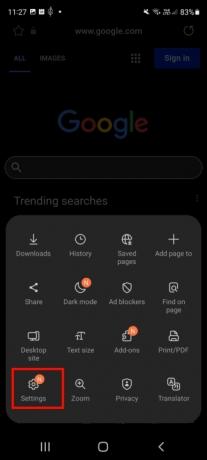
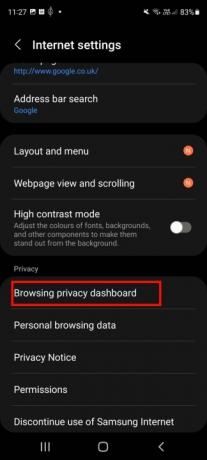

क्रोम में पॉप-अप विज्ञापनों को कैसे रोकें
Chrome सबसे लोकप्रिय ब्राउज़र है एंड्रॉयड, और आम तौर पर कुछ अंतर्निहित विकल्पों के कारण पॉप-अप विज्ञापनों को स्वचालित रूप से ब्लॉक कर देता है। यदि आप अभी भी क्रोम में पॉप-अप विज्ञापन देख रहे हैं, तो आप जांच सकते हैं कि आपने सब कुछ सही तरीके से सेट किया है। ऐसा कैसे करें यहां बताया गया है:
स्टेप 1: अपने फ़ोन या टेबलेट पर Chrome लॉन्च करें.
चरण दो: सेटिंग्स मेनू खोलने के लिए, ऊपर दाईं ओर तीन लंबवत बिंदु चुनें, फिर चुनें समायोजन ड्रॉप-डाउन मेनू से चुनें साइट सेटिंग.
चरण 3: चुनना पॉप-अप और रीडायरेक्टs और सुनिश्चित करें कि इसे टॉगल किया गया है साइटों को पॉप-अप और रीडायरेक्ट दिखाने से रोकें (इसे चालू करने से पॉप-अप की अनुमति मिलेगी, बल्कि भ्रमित करने वाली बात होगी)।
चरण 4: आप वापस भी जा सकते हैं साइट सेटिंग मेनू, चयन करें विज्ञापन, और सुनिश्चित करें कि इसे टॉगल किया गया है उन साइटों पर विज्ञापन ब्लॉक करें जो घुसपैठिया या भ्रामक विज्ञापन दिखाते हैं.
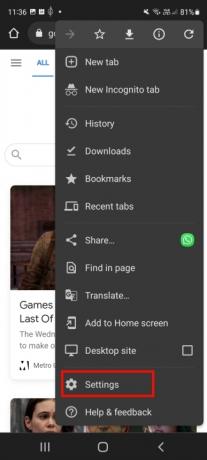
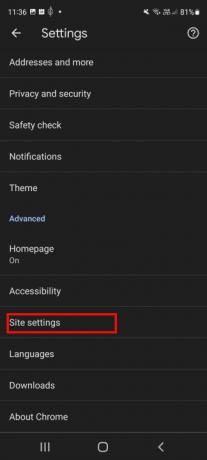

Chrome में विशिष्ट वेबसाइटों के लिए अनुमतियाँ कैसे जाँचें
हो सकता है कि आपने Chrome में वेबसाइटों के लिए पहले ही अनुमति दे दी हो, इसलिए यदि आप अप्रिय पॉप-अप को हटा नहीं पा रहे हैं, तो नीचे दिए गए चरणों का पालन करना उचित होगा:
स्टेप 1: Chrome लॉन्च करें और संबंधित वेबसाइट पर नेविगेट करें।
चरण दो: खोलने के लिए ऊपर दाईं ओर तीन लंबवत बिंदुओं पर टैप करें समायोजन मेन्यू।
चरण 3: इस बार, टैप करें जानकारी शीर्ष दाईं ओर आइकन (यह "i" जैसा दिखता है), फिर चुनें अनुमतियां.
चरण 4: यह देखने के लिए जांचें कि क्या सूचनाएं अनुमति के रूप में चिह्नित हैं, चुनें सूचनाएं, और टॉगल करें सूचनाएं दिखाएं यदि यह चालू है तो बंद है।
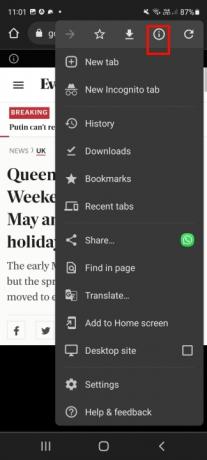

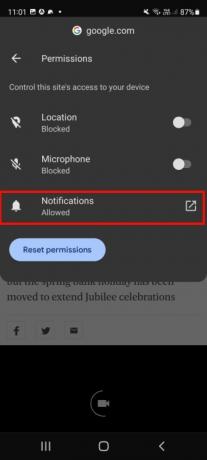
सैमसंग ग्लोबल गोल्स में पॉप-अप विज्ञापनों को कैसे रोकें
अधिकांश सैमसंग फोन सैमसंग ग्लोबल गोल्स के साथ पहले से इंस्टॉल आते हैं, और यदि आपने ऐप सेट किया है, तो आप अपने डिवाइस को चार्ज करते समय अपनी लॉकस्क्रीन पर कष्टप्रद पॉप-अप देख सकते हैं। नीचे दिए गए चरणों का पालन करके इसे अक्षम करना और कष्टप्रद पॉप-अप को हटाना आसान है:
स्टेप 1: सैमसंग ग्लोबल गोल्स ऐप लॉन्च करें।
चरण दो: शीर्ष दाईं ओर तीन लंबवत बिंदु मेनू चुनें, फिर चयन करें समायोजन ड्रॉप-डाउन मेनू से.
चरण 3: चुनना वैश्विक लक्ष्य लॉक स्क्रीन और सुनिश्चित करें कि यह टॉगल ऑफ है।
चरण 4: फिर चुनें वैश्विक लक्ष्य चार्जिंग स्क्रीन और फिर, सुनिश्चित करें कि यह टॉगल बंद है।

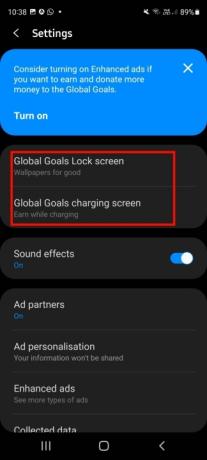

यदि आपको किसी अन्य ब्राउज़र में पॉप-अप विज्ञापनों के साथ समस्या हो रही है, तो आपको कई समर्पित ऐड-ऑन या प्लग-इन मिलेंगे जो आपके लिए पॉप-अप विज्ञापनों का ध्यान रखेंगे। आपको आमतौर पर ब्राउज़र सेटिंग्स में प्लग-इन या ऐड-ऑन खोजने का विकल्प मिलेगा।
संपादकों की सिफ़ारिशें
- अपने iPhone को तेजी से कैसे चार्ज करें
- मुझे ख़ुशी है कि सैमसंग गैलेक्सी नोट ख़त्म हो गया
- अभी अपने iPad पर iPadOS 17 बीटा कैसे डाउनलोड करें
- अभी अपने iPhone पर iOS 17 बीटा कैसे डाउनलोड करें
- अपने एंड्रॉइड स्मार्टफोन या टैबलेट से कैसे प्रिंट करें
अपनी जीवनशैली को उन्नत करेंडिजिटल ट्रेंड्स पाठकों को सभी नवीनतम समाचारों, मजेदार उत्पाद समीक्षाओं, व्यावहारिक संपादकीय और एक तरह की अनूठी झलक के साथ तकनीक की तेज़ गति वाली दुनिया पर नज़र रखने में मदद करता है।




